Installation und Entfernung
Systemanforderungen
Betriebssystemversion: macOS 10.15 (64-Bit) oder höher
RAM: mindestens 2 GB
Freier Speicherplatz: 120 MB
Wie man AdGuard VPN für Mac installiert
- Um AdGuard VPN für Mac zu installieren, folgen Sie einfach diesem Link oder öffnen Sie einen Browser, geben Sie adguard-vpn.com in die Adressleiste ein und klicken Sie auf der geöffneten Seite auf Herunterladen.
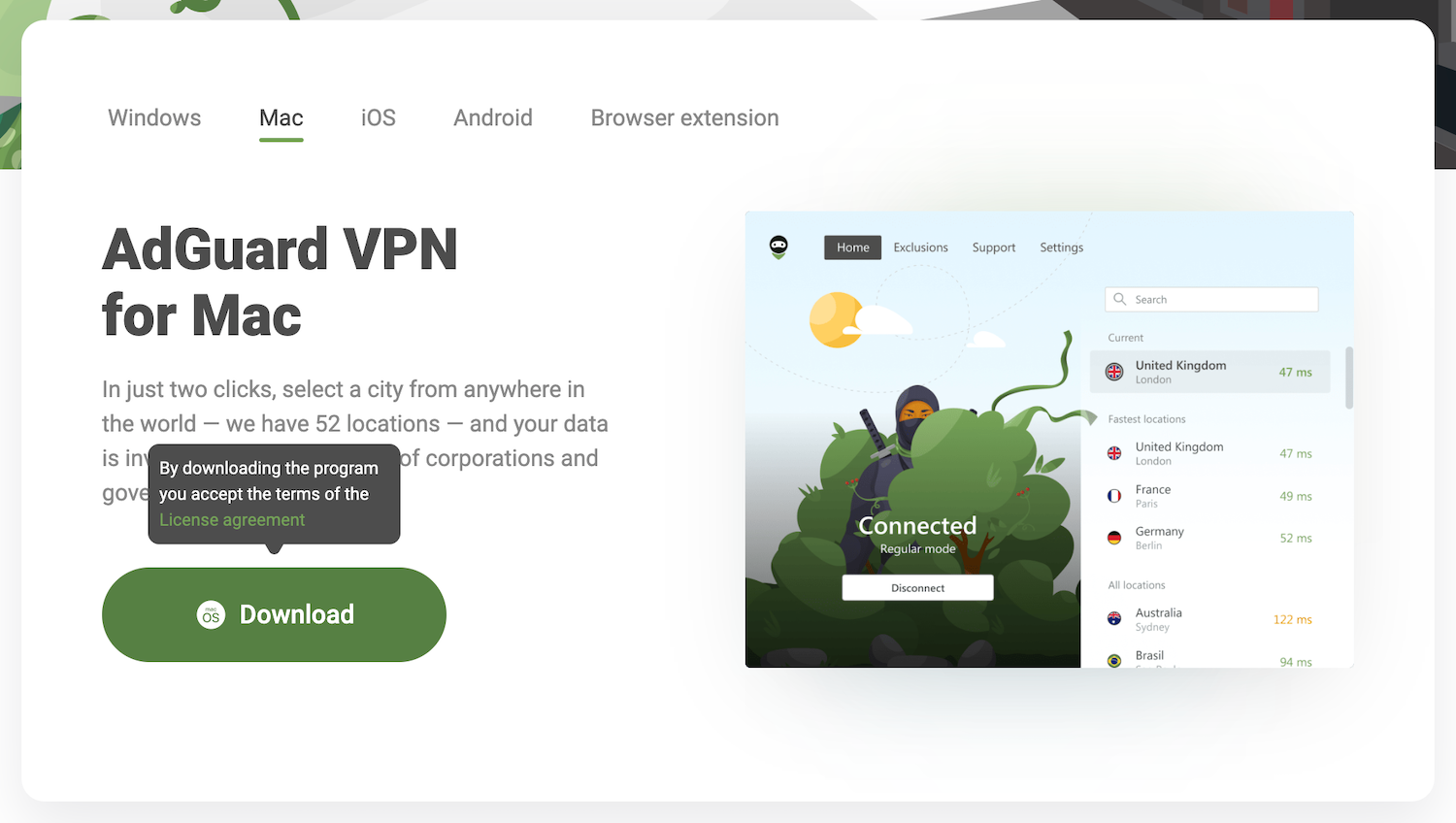
- Warten Sie, bis das Herunterladen der Datei AdGuardVPN.dmg abgeschlossen ist, und öffnen Sie sie im Ordner „Downloads“.
- Warten Sie, bis das Fenster des Installationsprogramms geöffnet wird. Doppelklicken Sie auf das Symbol in diesem Ordner.
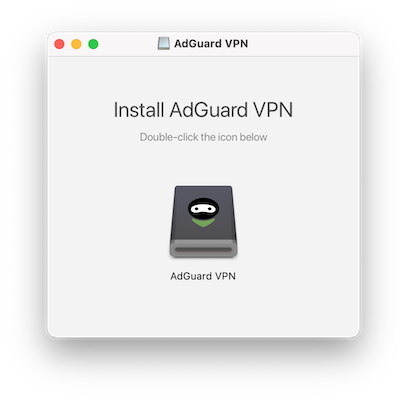
- Wenn Sie AdGuard VPN zum ersten Mal starten, zeigt das Betriebssystem eine Warnung auf dem Bildschirm an, dass diese App aus dem Internet heruntergeladen wurde. Klicken Sie auf Öffnen.
- Klicken Sie dann auf Weiter und Installieren.
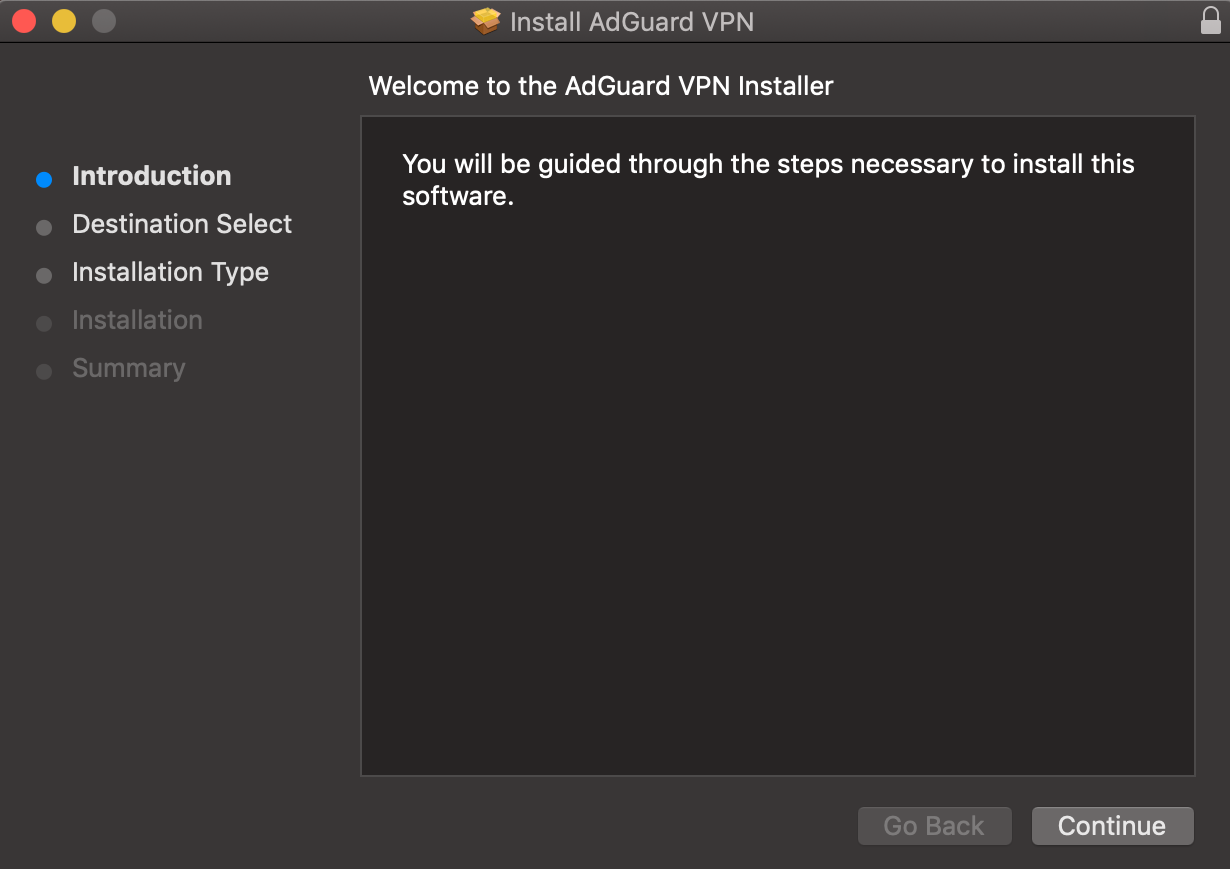
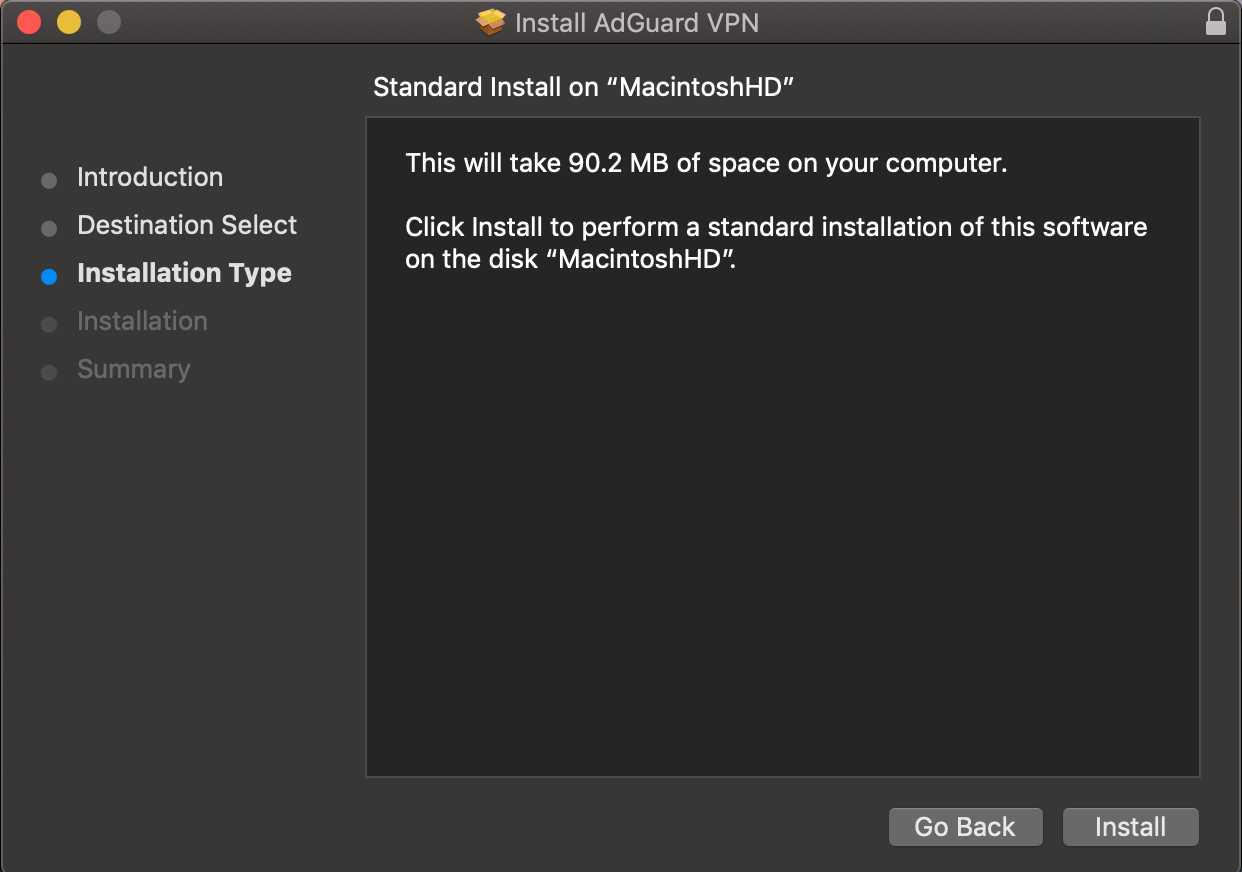 6. Warten Sie, bis das Installationsprogramm die erforderlichen Dateien heruntergeladen hat.
6. Warten Sie, bis das Installationsprogramm die erforderlichen Dateien heruntergeladen hat.
AdGuard VPN für Mac ist installiert!
So deinstallieren Sie AdGuard VPN für Mac
Standard-Deinstallation
Um AdGuard VPN für Mac zu deinstallieren, führen Sie zwei einfache Schritte aus:
Öffnen Sie „Finder“ und gehen Sie zum Abschnitt „Programme“.
Wählen Sie AdGuard VPN aus der Liste aus, klicken Sie mit der rechten Maustaste darauf und klicken Sie dann auf In den Papierkorb verschieben.
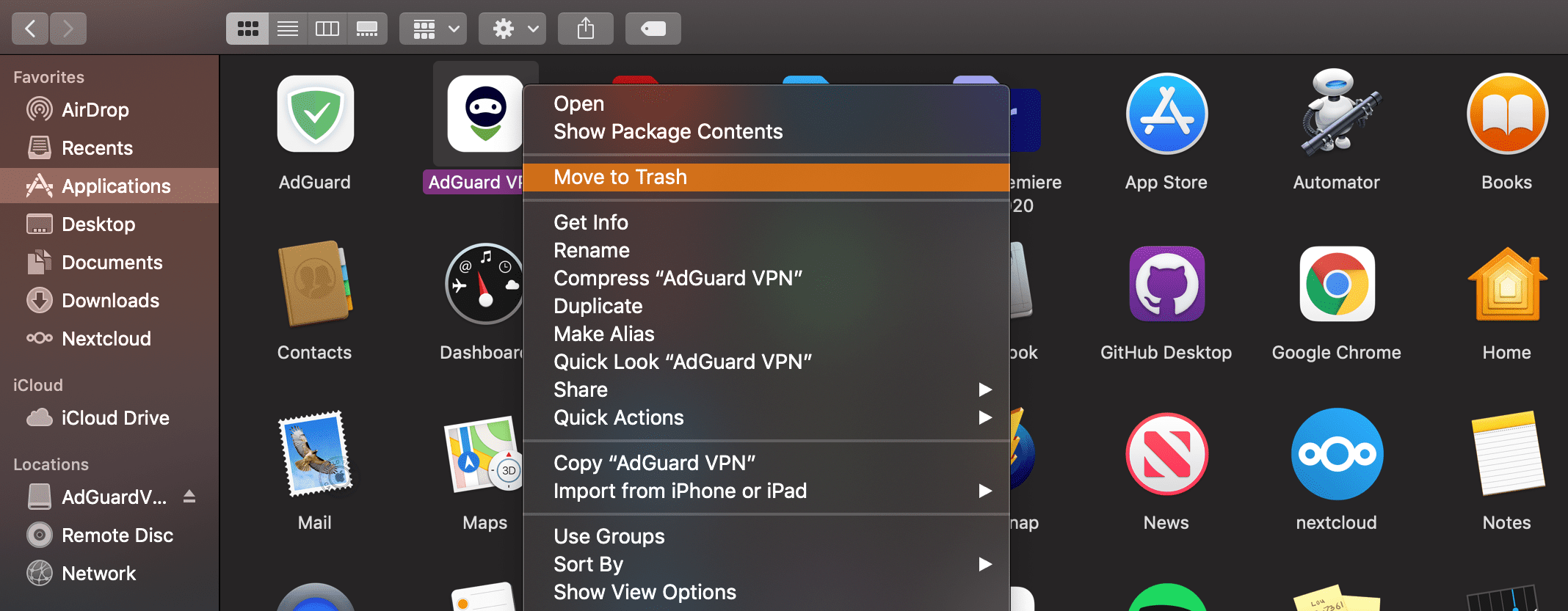
Erweiterte Deinstallation
Manchmal reicht die standardmäßige Deinstallation aufgrund einer fehlerhaften Entfernung oder in anderen seltenen Fällen möglicherweise nicht aus. In diesem Fall kann unser Support Sie bitten, eine erweiterte Deinstallation durchzuführen, um AdGuard VPN vollständig von Ihrem Mac zu entfernen. Gehen Sie dazu wie folgt vor:
- Befolgen Sie die im Abschnitt „Standard-Deinstallation“ beschriebenen Schritte.
- Öffnen Sie „Finder“ oder „Spotlight“ und geben Sie
Schlüsselbundin die Suche ein.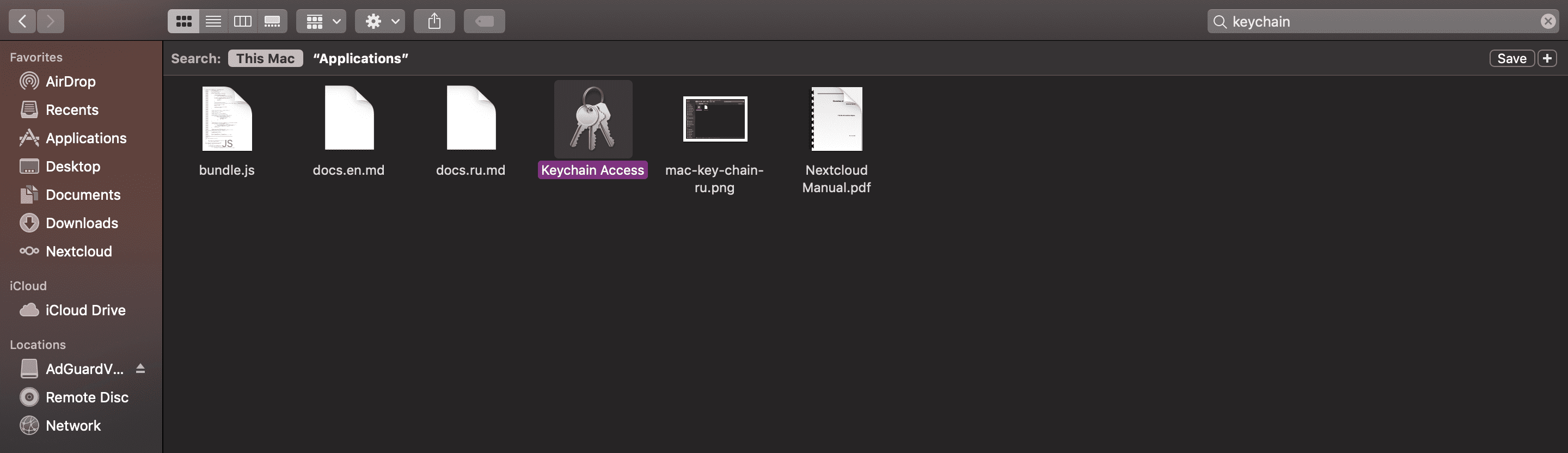
- Klicken Sie auf das Symbol des gefundenen Programms und geben Sie
com.adguard.mac.vpnin die Suche ein. Wenn es einen solchen Datensatz in den Suchergebnissen gibt, löschen Sie ihn. - Wechseln Sie zurück zu „Finder“ oder „Spotlight“ und geben Sie
Terminalein.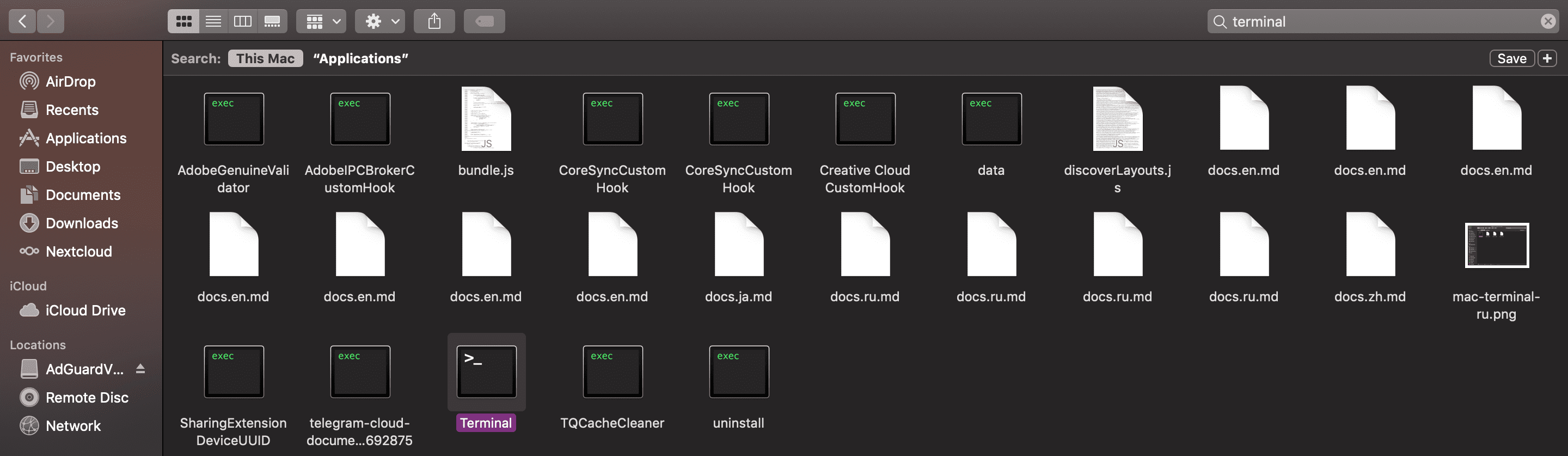
- Öffnen Sie das Programm und geben Sie den Befehl ein —
defaults delete com.adguard.mac.vpn. - Drücken Sie Leertaste und geben Sie einen weiteren Befehl ein —
rm -f ~/Library/Group\ Containers/TC3Q7MAJXF.com.adguard.mac/Library/Preferences/TC3Q7MAJXF.com.adguard.mac.plist.
AdGuard VPN wurde vollständig von Ihrem Mac entfernt.
Weitere Informationen über die AdGuard VPN-App für Mac finden Sie in diesem Artikel.